新硬盘怎么分区装系统

新硬盘怎么分区装系统?
1、在电脑上安装上新硬盘,插入U盘启动盘,启动电脑时按F12、F11、Esc等快捷键打开启动菜单,选择U盘选项回车;
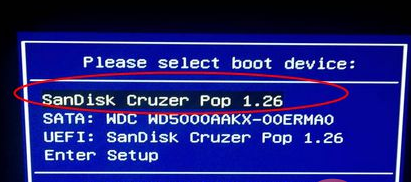
2、启动进入U盘主页面,选择【02】启动进入PE系统;
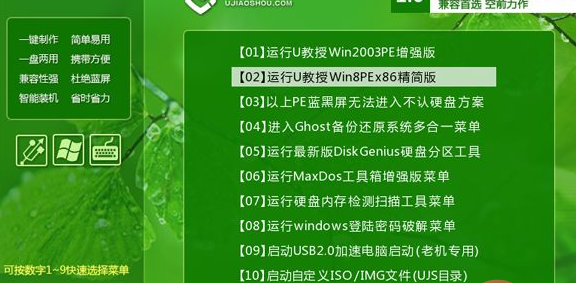
3、在PE系统桌面打开【DiskGenius分区工具】,右键选择【硬盘】,点击【快速分区】;
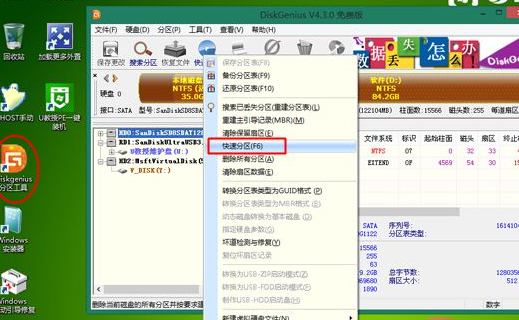
4、设置分区的数目,然后设置每个分区的大小,C盘建议50G以上,如果是ssd固态硬盘,勾选“对齐分区到此扇区的整数倍”,点击确定,进行格式化;
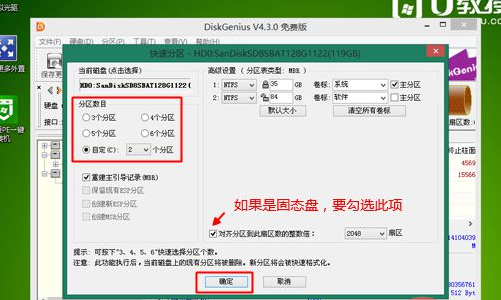
5、分区之后,运行【PE一键装机】,默认会加载映像路径gho,选择安装在C盘,确定;
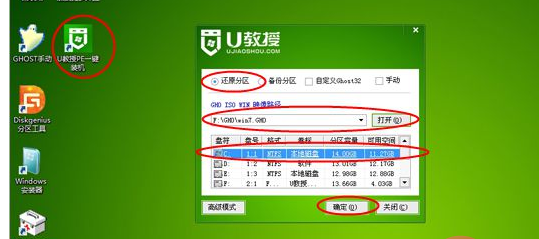
6、转到以下界面,进行系统解压操作;
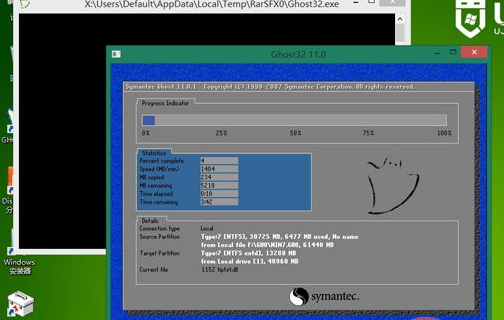
7、解压结束后,电脑自动重启,拔出U盘,开始安装系统;
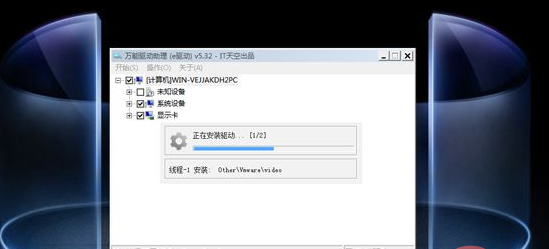
8、最后启动进入全新的系统桌面,新硬盘就装上系统了。
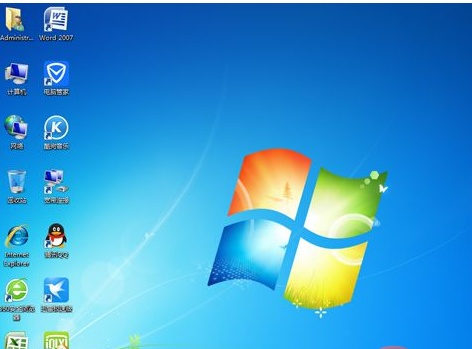
以上就是新硬盘怎么分区装系统的详细内容,更多请关注其它相关文章!
